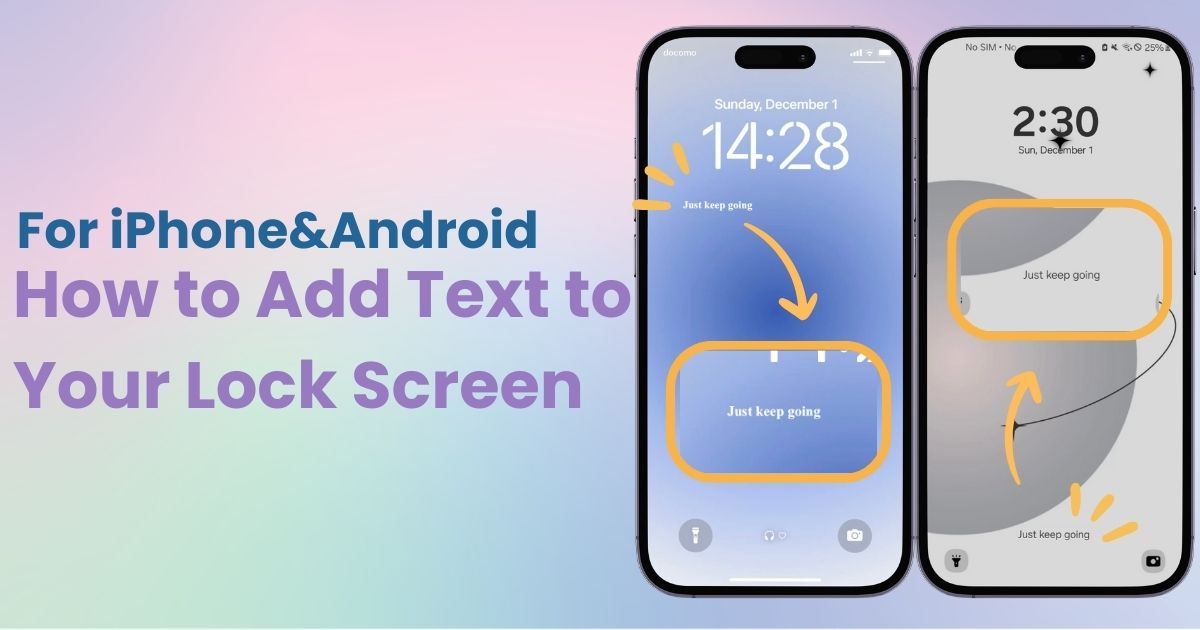

คุณต้องมีแอพเฉพาะเพื่อปรับแต่งหน้าจอหลักของคุณอย่างมีสไตล์! นี่คือแอพแต่งตัวเวอร์ชันสมบูรณ์ที่มีเนื้อหาเกี่ยวกับการแต่งตัวทั้งหมด!
คุณเคยอยาก เพิ่มข้อความลงบนหน้าจอล็อคของสมาร์ทโฟนของคุณหรือไม่ วันนี้ ฉันจะแนะนำวิธีเพิ่มข้อความลงทั้งวอลเปเปอร์และหน้าจอล็อค คุณสามารถทำได้ดังนี้!
หากต้องการเพิ่มข้อความบนหน้าจอล็อค iPhone ของคุณ คุณจะ ต้องมีแอปเฉพาะ! Smartph "WidgetClub" สำหรับการเพิ่มข้อความลงในวอลเปเปอร์โดยตรง!

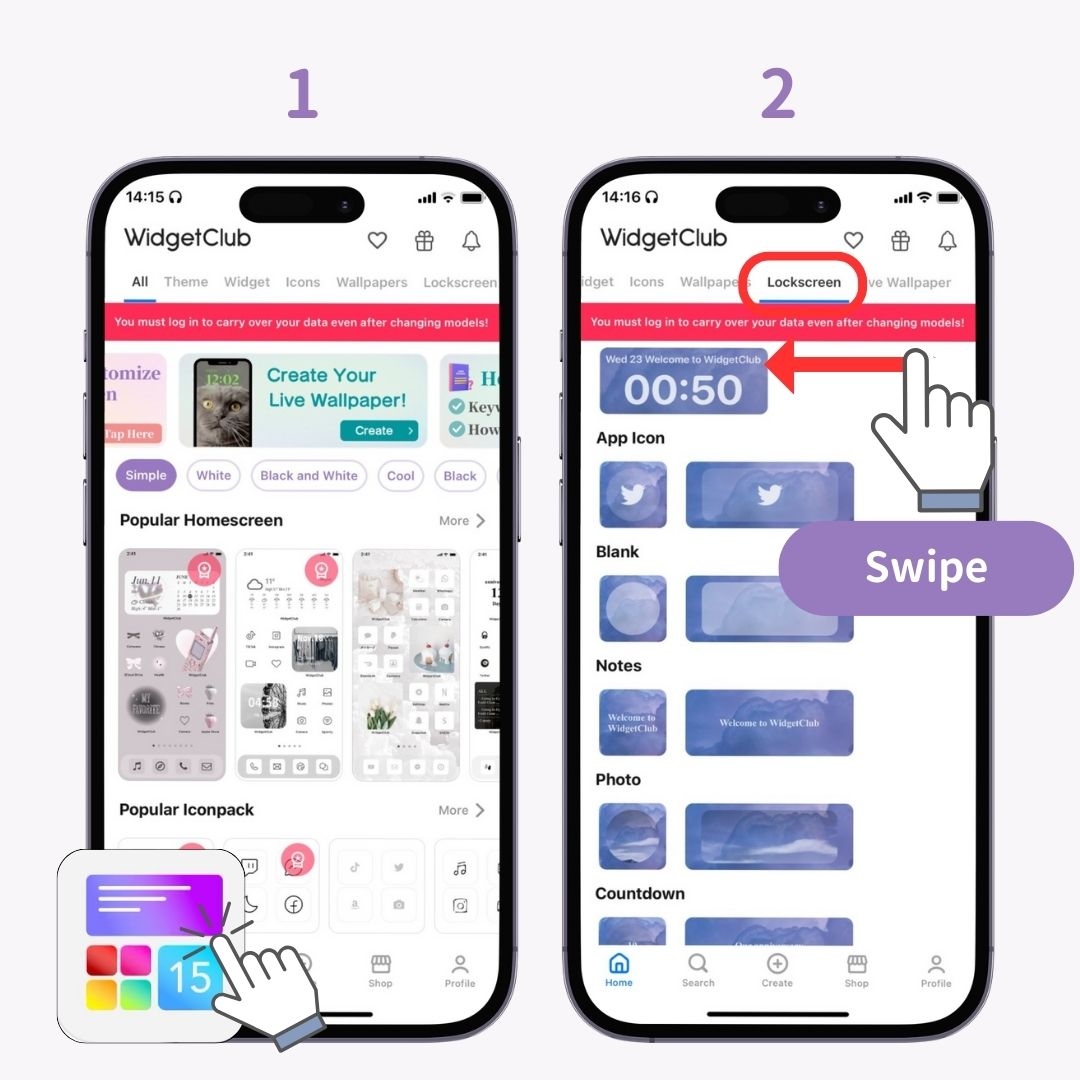
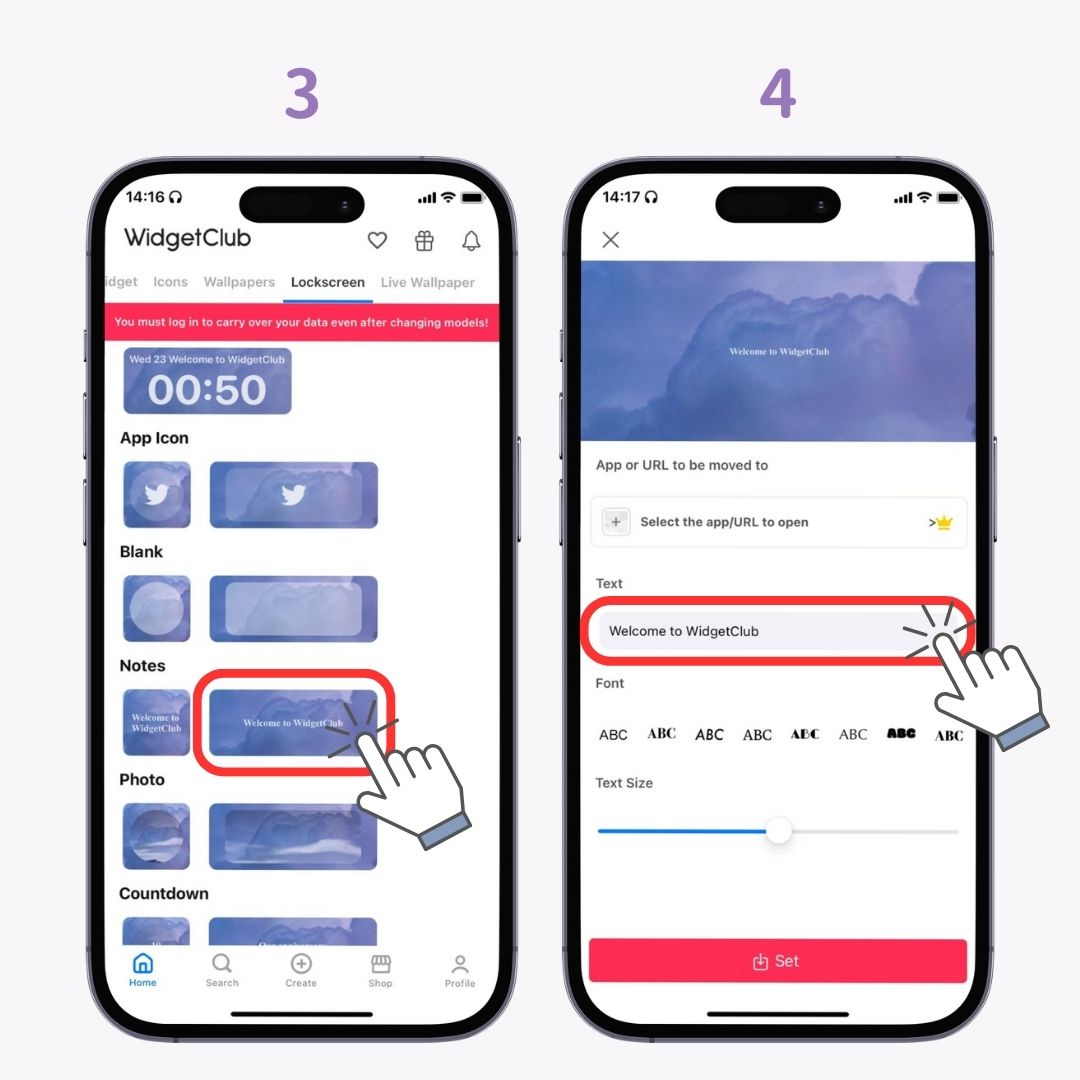
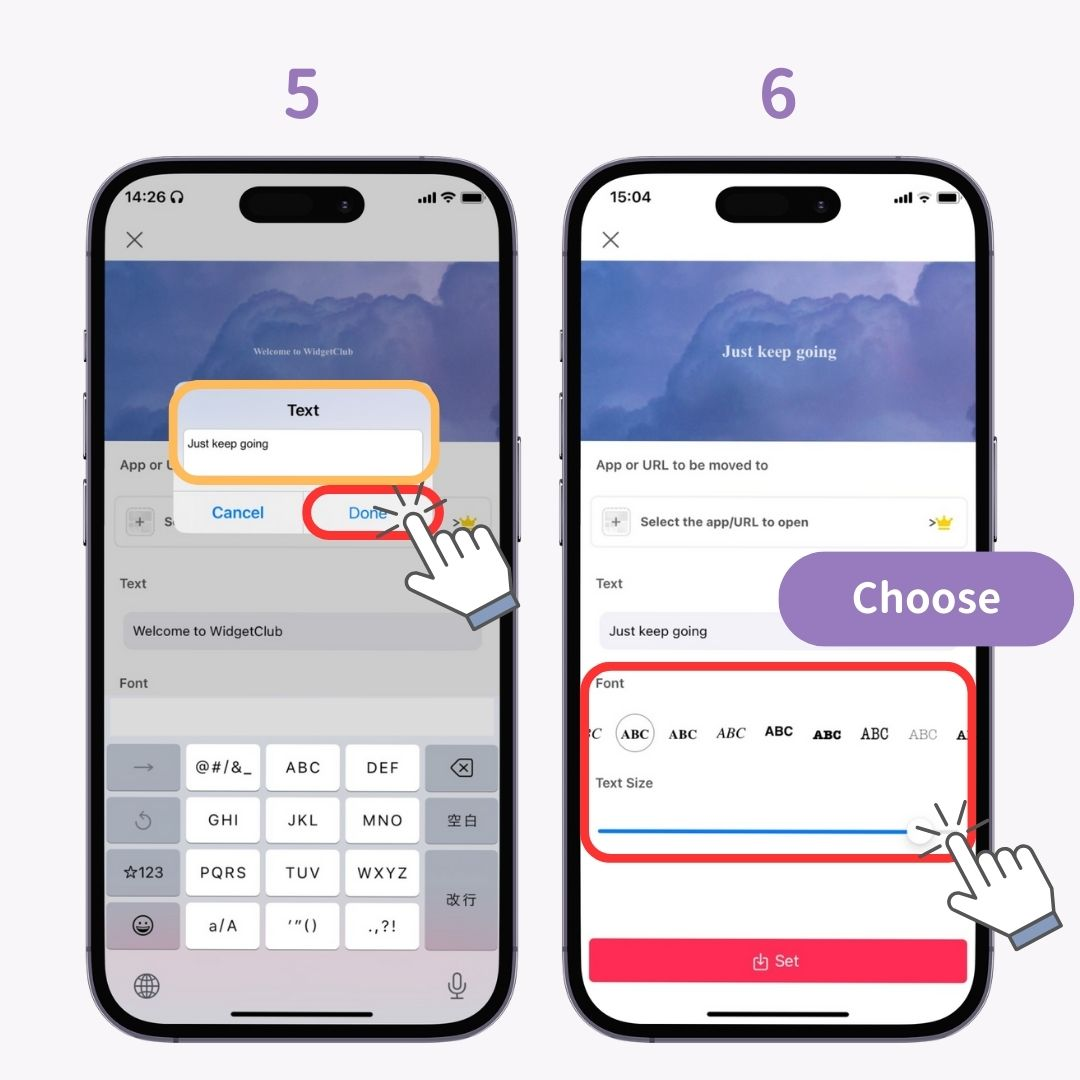
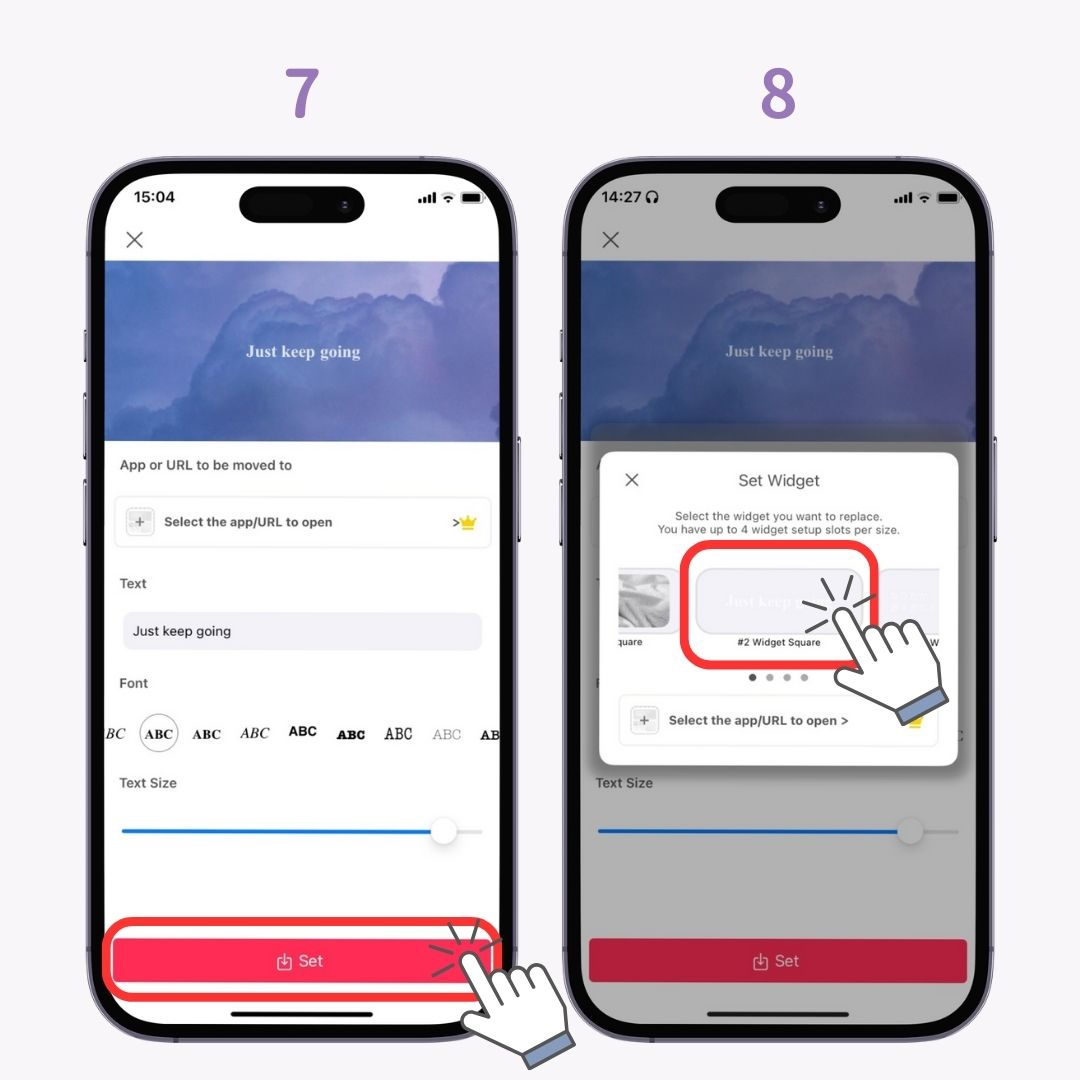
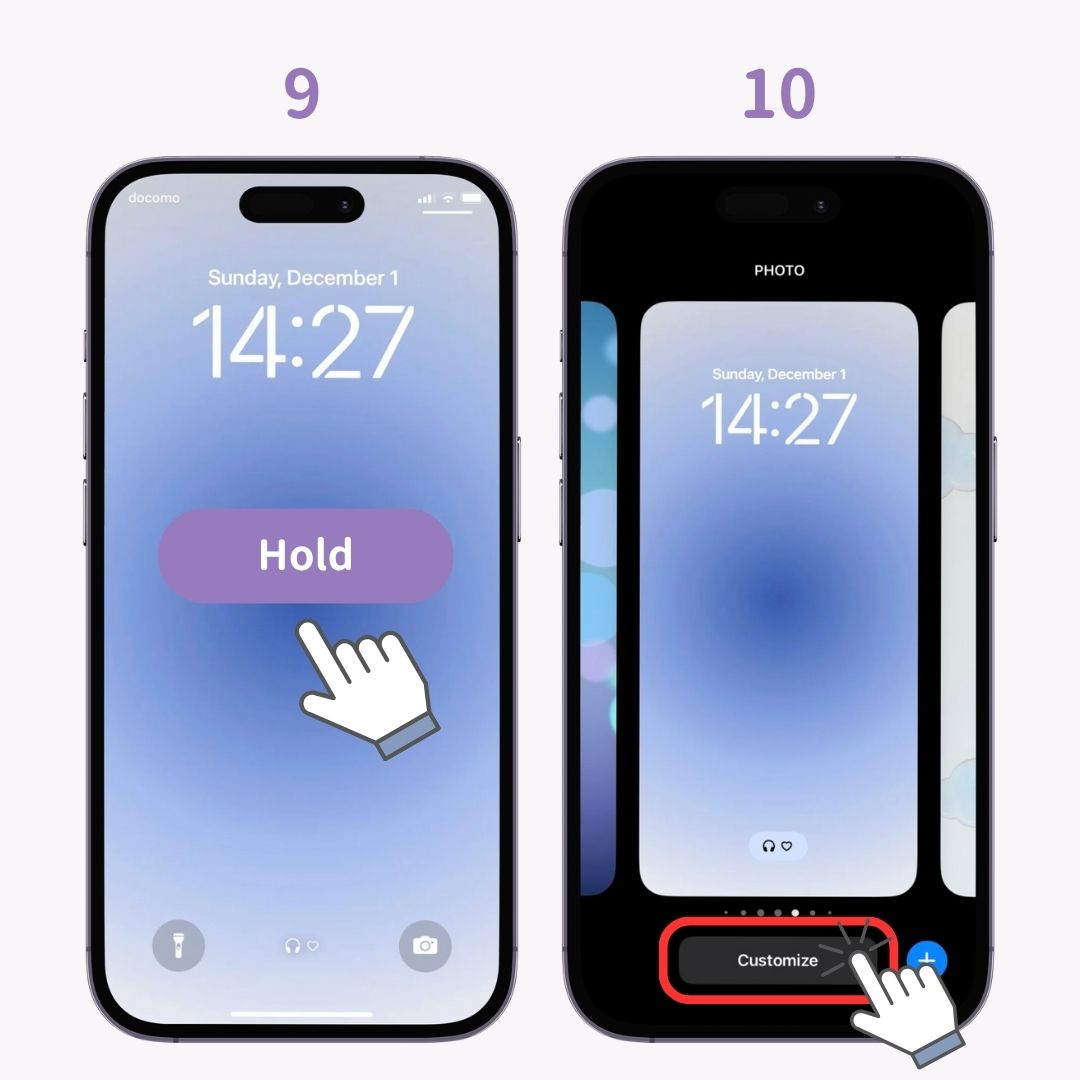
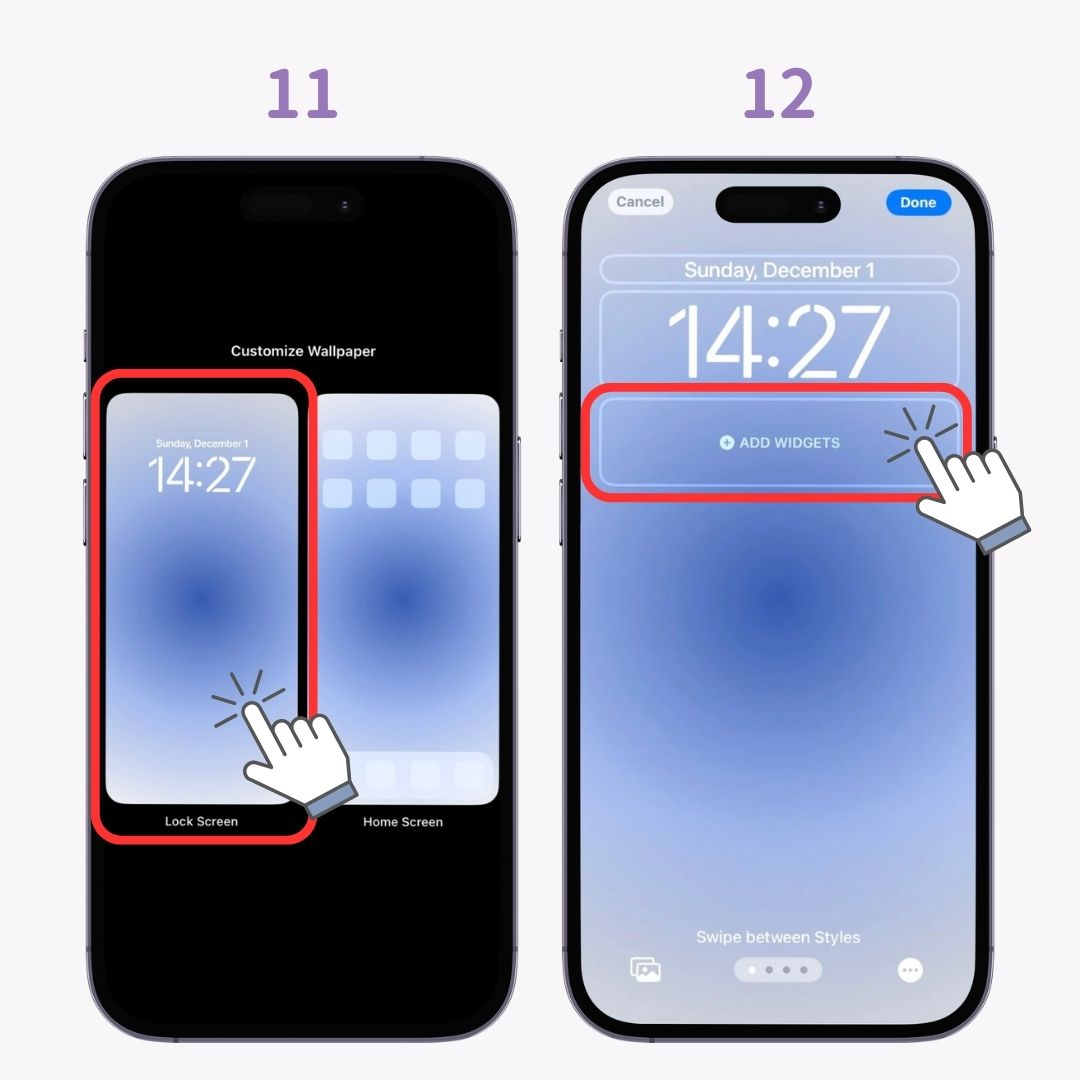
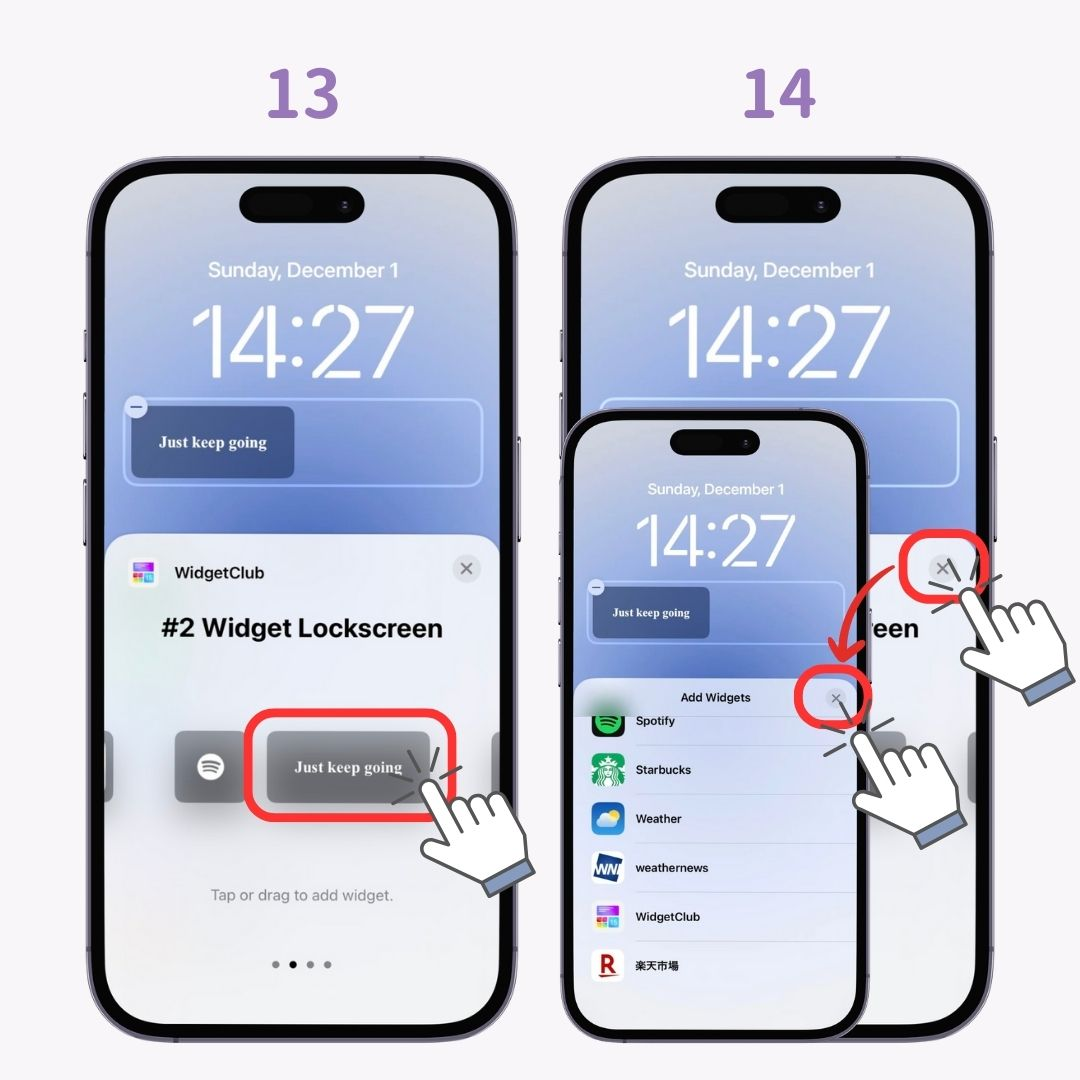
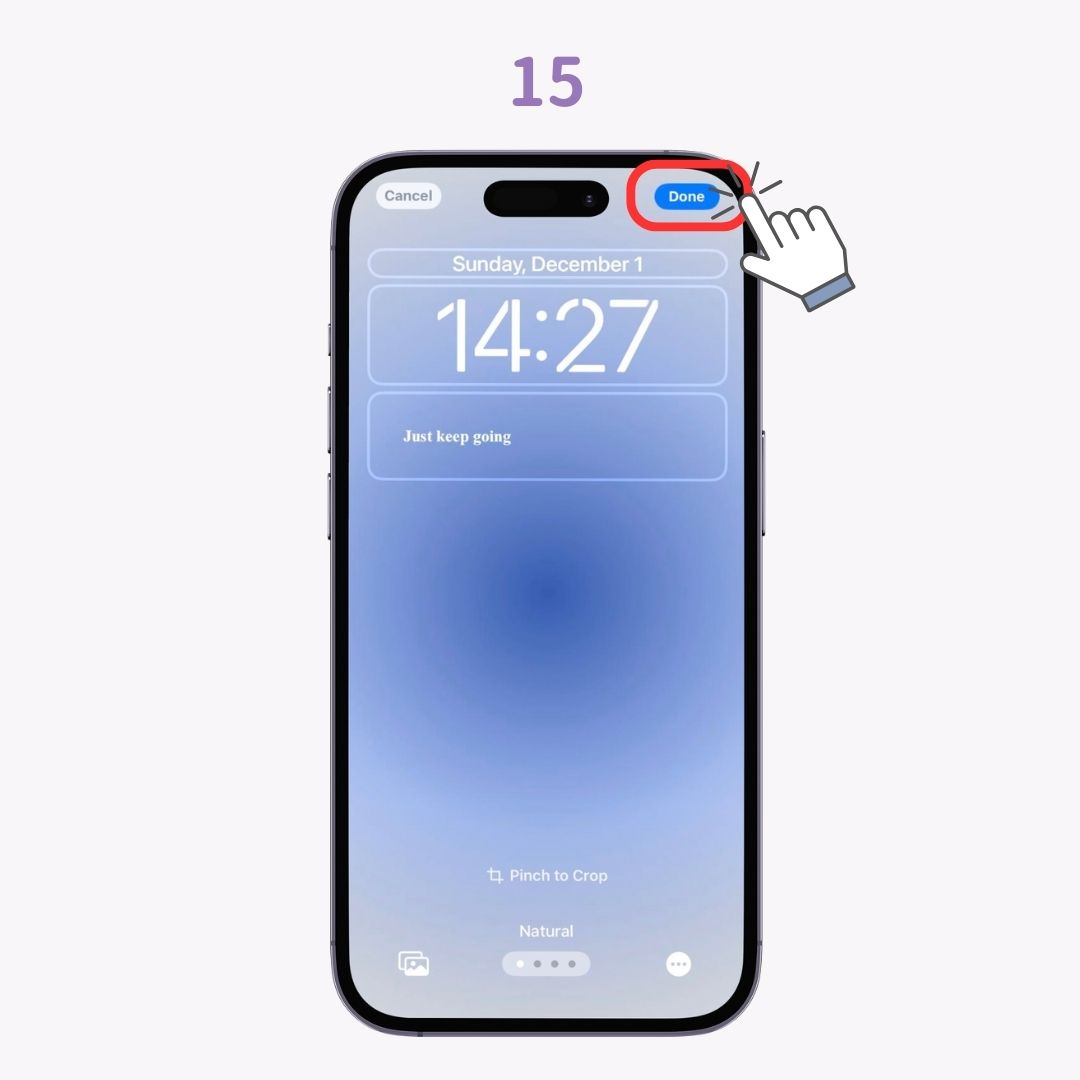
อุปกรณ์ Android มี คุณสมบัติในตัว สำหรับเพิ่มข้อความลงบนหน้าจอล็อค นี่คือวิธีการทำบนอุปกรณ์ Galaxy หมายเหตุ: ชื่อเมนูอาจแตกต่างกันไปขึ้นอยู่กับอุปกรณ์ของคุณ
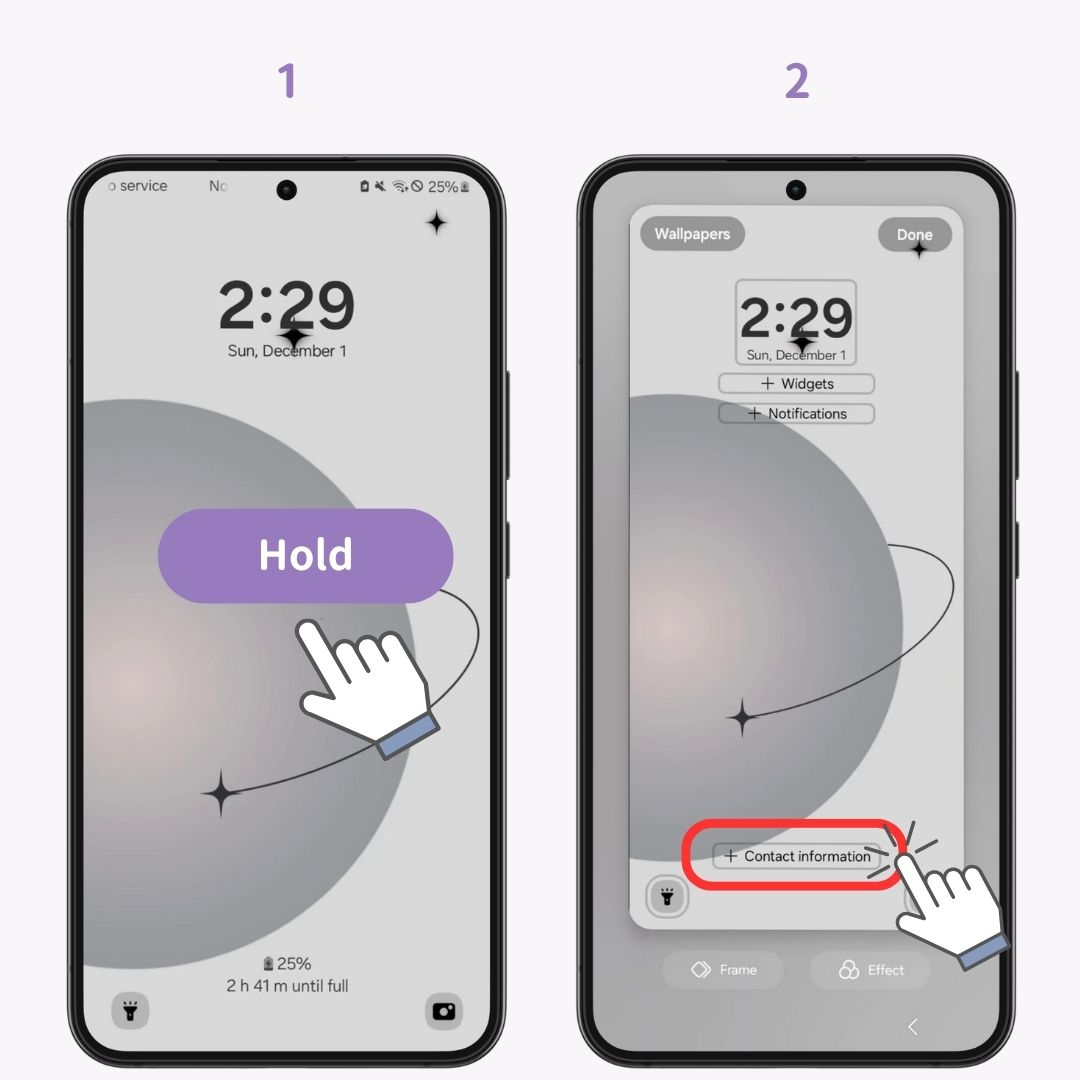
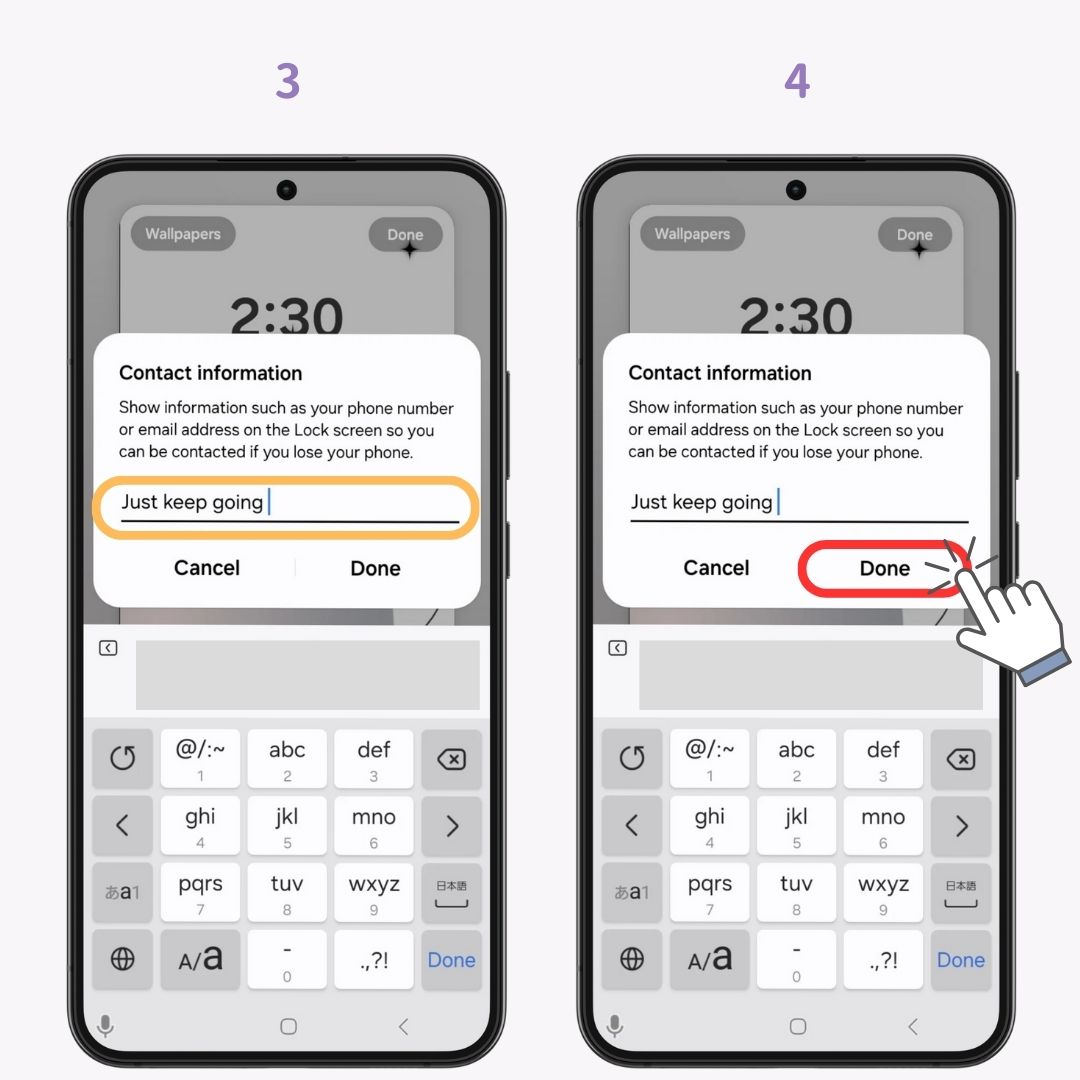
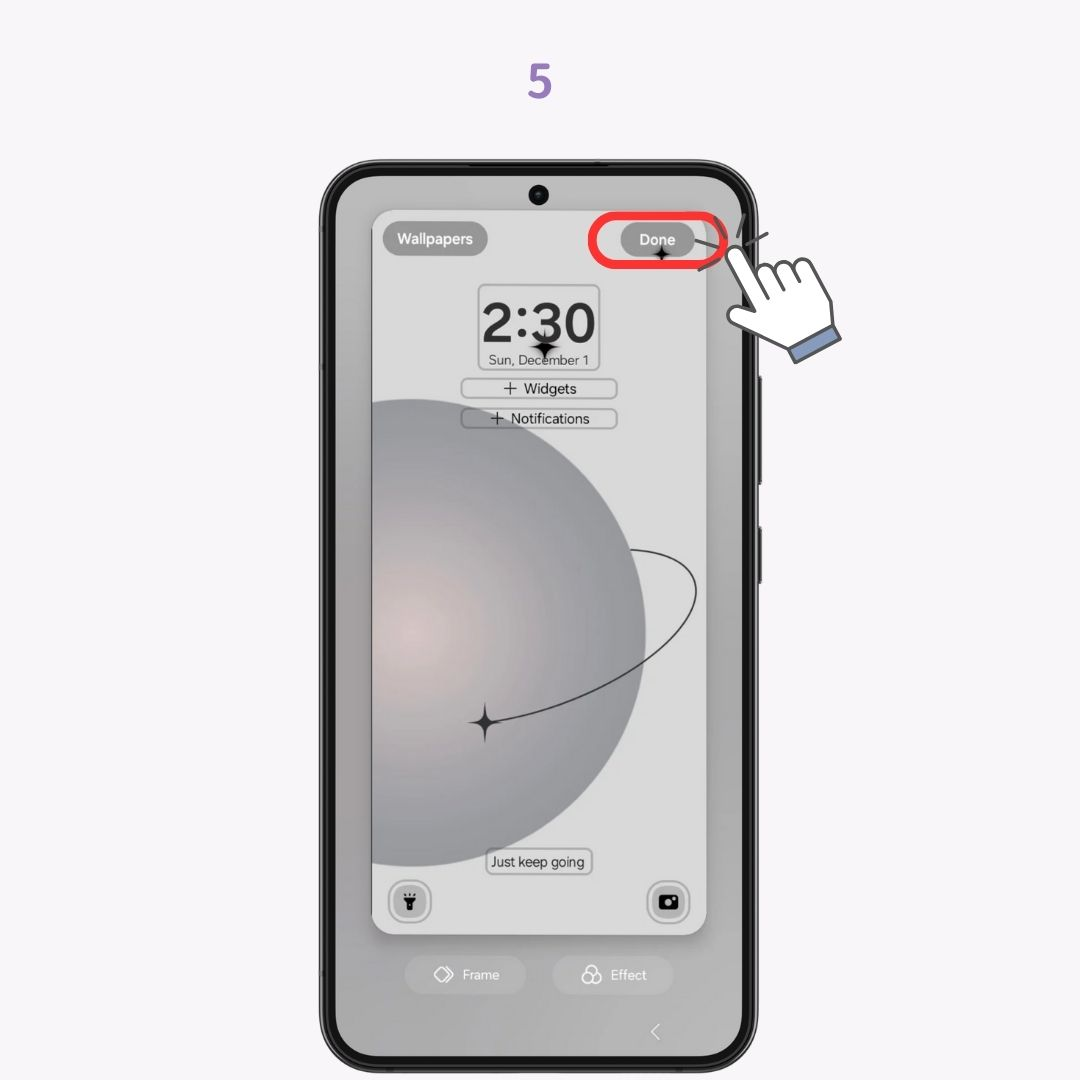
การเลือกวอลเปเปอร์ที่เหมาะสม เป็นสิ่งสำคัญที่จะทำให้ข้อความโดดเด่นและอ่านง่าย ควรใช้ พื้นหลังที่เรียบง่าย และคำนึงถึง ความแตกต่าง ระหว่างสีข้อความและพื้นหลัง
WidgetClub เป็นเครื่องมือที่ยอดเยี่ยมที่จะช่วยให้คุณค้นหาวอลล์เปเปอร์ที่เรียบง่ายและมีสไตล์ซึ่งเหมาะสำหรับการเพิ่มข้อความ ไม่เพียงแต่จะทำให้วอลล์เปเปอร์เท่านั้น แต่ยังทำให้ไอคอนและวิดเจ็ตดูมีสไตล์อีกด้วย
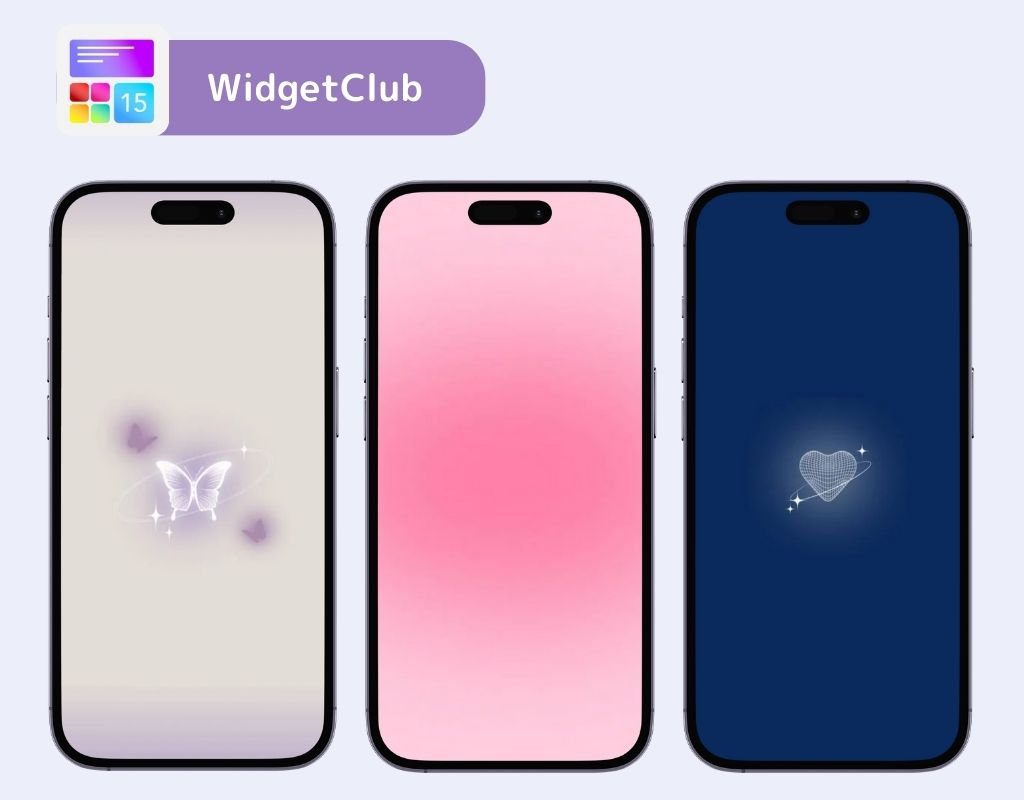
เพื่อให้คุณทราบ แอป WidgetClub ยังนำเสนอวอลล์เปเปอร์คุณภาพสูงอีกด้วย เมื่อคุณตัดสินใจเลือกวอลล์เปเปอร์แล้ว ให้ปรับแต่งวิดเจ็ตและไอคอนเพื่อสร้างหน้าจอหลักที่มีสไตล์!
คุณเคยใช้แป้นพิมพ์ที่มี AI ไหม ไม่ว่าจะเป็นการสนทนาทาง SNS เล็กๆ น้อยๆ ไปจนถึงอีเมลธุรกิจ คุณสามารถตอบกลับได้อย่างรวดเร็วเพียงแค่พิมพ์สิ่งที่คุณต้องการจะพูด สะดวกมากๆ และคุณจะไม่อยากปล่อยมันไป...นอกจากนี้ยังรองรับการแปลภาษาด้วย
